火绒怎么设置开机不启动 火绒安全如何关闭开机自启动
更新时间:2024-01-23 17:48:31作者:yang
当我们使用火绒安全软件保护我们的电脑时,有时候我们可能希望它不在开机时自动启动,如何设置火绒安全软件的开机不启动呢?火绒安全软件提供了简单的设置选项,让我们可以轻松地关闭开机自启动功能。通过这种方式,我们可以根据自己的需求来决定何时启动火绒安全软件,以提供更加灵活的保护措施。在本文中我们将介绍如何设置火绒安全软件的开机不启动,并探讨火绒安全软件如何关闭开机自启动功能。无论是为了加快开机速度、减少系统资源占用,还是为了其他原因,这些设置都将帮助我们更好地掌控火绒安全软件的开机行为。
步骤如下:
1.打开火绒安全,然后点击安全工具。
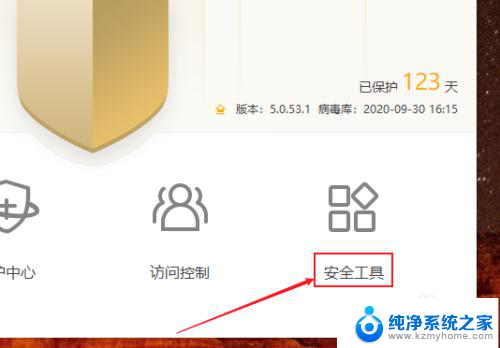
2.然后在安全工具界面点击火绒剑。
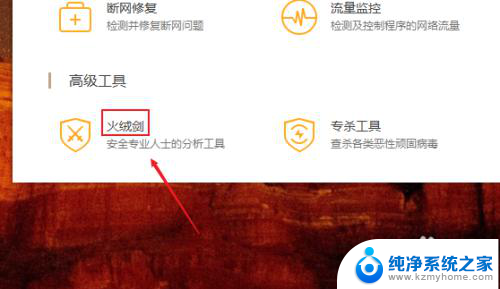
3.在火绒剑中找到启动项,如下图。
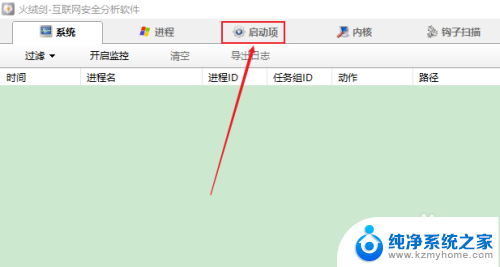
4.在启动项内继续找到Sysdiag。
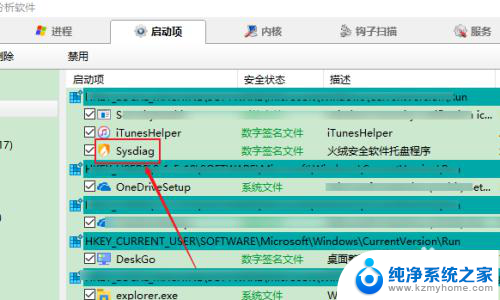
5.鼠标右键点击Sysdiag,并选择禁用这样就禁止了火绒安全开机自启。如下图。
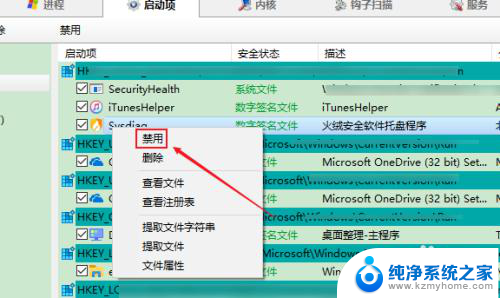
6.如果要开启火绒安全自启,只需点击Sysdiag,然后选择启用即可。
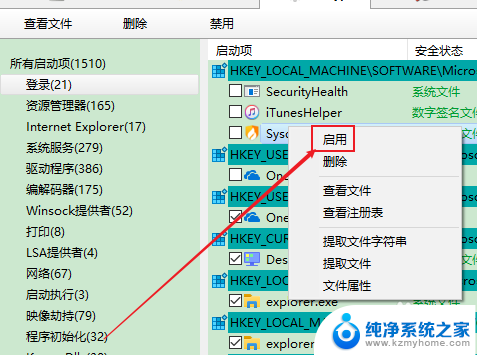
以上就是关于火绒如何设置开机不启动的全部内容,如果您遇到相同情况,可以按照小编的方法来解决。
火绒怎么设置开机不启动 火绒安全如何关闭开机自启动相关教程
- 联想电脑如何关闭火绒防火墙 火绒防火墙如何关闭
- 火绒怎么卸载干净 火绒安全如何卸载
- 火绒广告拦截 火绒安全广告拦截设置教程
- 火绒强制卸载软件 火绒安全软件如何卸载其他软件
- 怎么关闭软件开机启动 开机自动启动的软件如何关闭
- 火绒安全怎么恢复删除的东西 火绒安全软件被删除文件恢复教程
- 钉钉如何取消开机自动启动 钉钉怎么关闭开机自动启动
- 开机自己启动的程序怎么关 开机自启动软件如何关闭
- 火绒弹窗拦截怎么设置 火绒如何禁止桌面弹窗
- 怎么禁止steam开机启动 Steam如何关闭开机自动启动
- 微信发送不了语音 微信语音发送不了怎么办
- tcl电视投屏不了 TCL电视投屏无法显示画面怎么解决
- 3dmax打开没反应 3dmax打不开一直加载不出来
- 电视上怎么打开无线投屏 电视怎么打开无线投屏功能
- 文件夹里面桌面没有了 桌面文件被删除了怎么办
- windows2008关机选项 Windows server 2008 R2如何调整开始菜单关机按钮位置
电脑教程推荐
- 1 tcl电视投屏不了 TCL电视投屏无法显示画面怎么解决
- 2 windows2008关机选项 Windows server 2008 R2如何调整开始菜单关机按钮位置
- 3 电脑上的微信能分身吗 电脑上同时登录多个微信账号
- 4 怎么看电脑网卡支不支持千兆 怎样检测电脑网卡是否支持千兆速率
- 5 荣耀电脑开机键在哪 荣耀笔记本MagicBook Pro如何正确使用
- 6 一个耳机连不上蓝牙 蓝牙耳机配对失败
- 7 任务栏被隐藏时,可以按 键打开开始菜单 如何隐藏任务栏并用快捷键调出
- 8 电脑为什么找不到打印机 电脑找不到打印机怎么连接
- 9 word怎么清除最近打开文档记录 Word文档打开记录快速清除技巧
- 10 电脑排列图标怎么设置 桌面图标排序方式设置教程